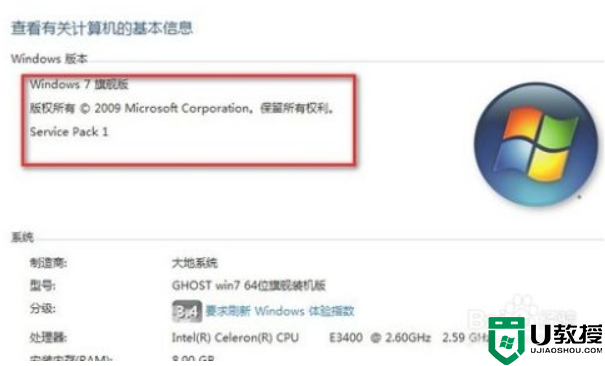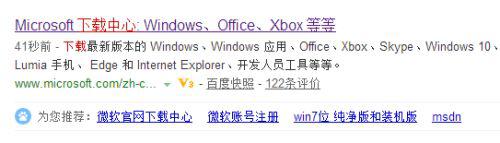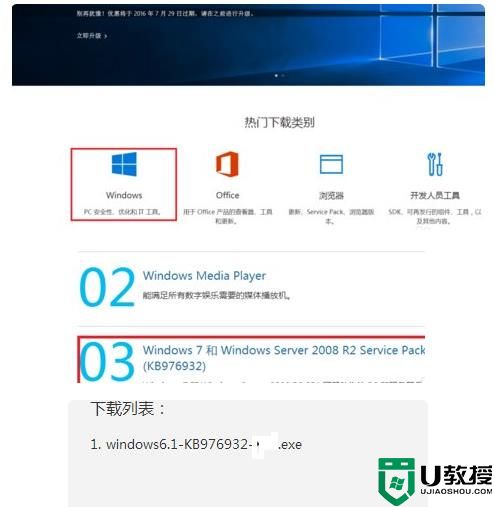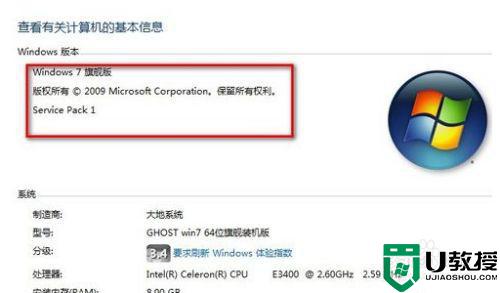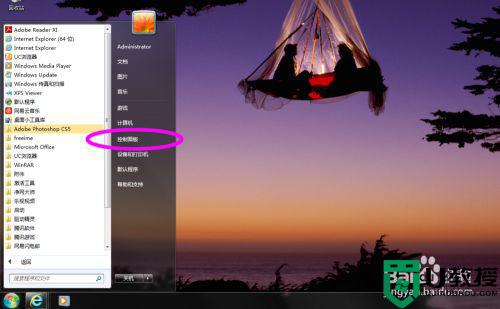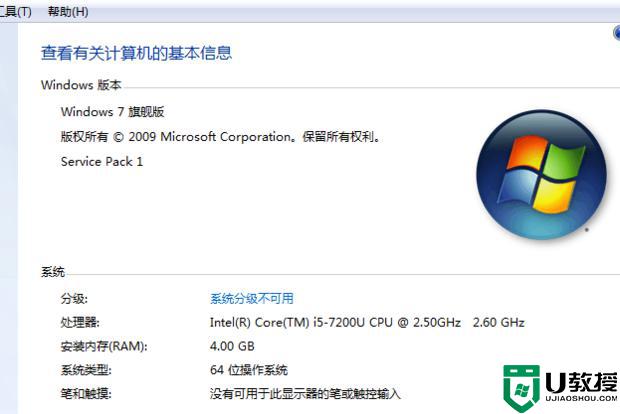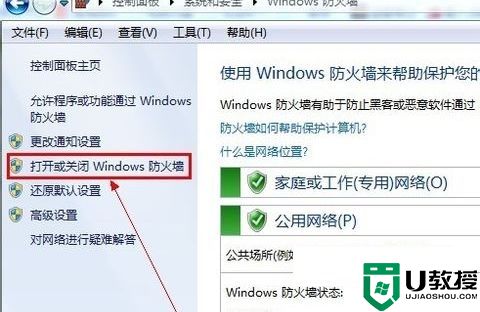windows7怎么安装ie11浏览器 windows7安装ie11方法
时间:2021-04-28作者:zhong
在win7系统里,系统有自带的ie浏览器,有很多用户不喜欢使用这个浏览器就会把ie浏览器给卸载了,最近有用户说想下载ie11浏览器来使用,但又不知如何下载安装,那么windows7怎么安装ie11浏览器呢,下面小编给大家分享win7安装ie11的方法。
解决方法:
1、第一步,先查看电脑的IE版本和电脑系统的相关信息。
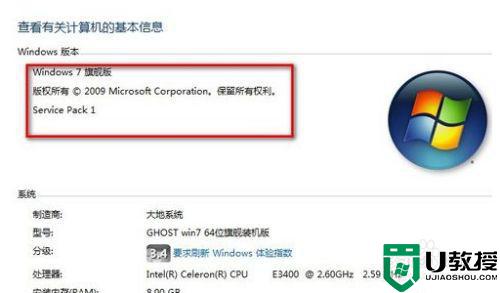
2、第二步,找到IE11的官网下载页面,进入官网。
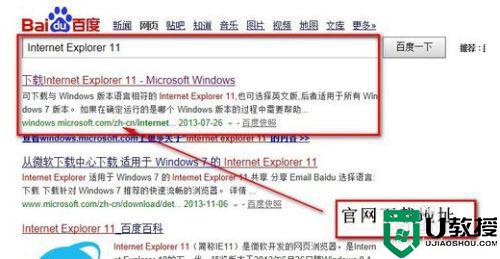
3、第三步,根据自己电脑的相关信息下载相对应的IE11的版本。
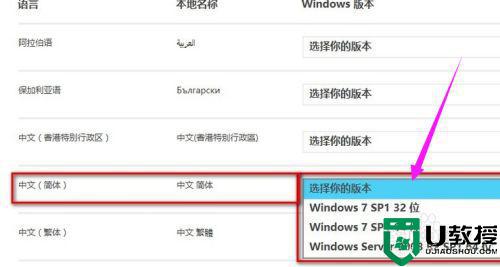
4、第四步,下载好软件以后,关闭电脑中的所有浏览器的程序。
然后安装软件。
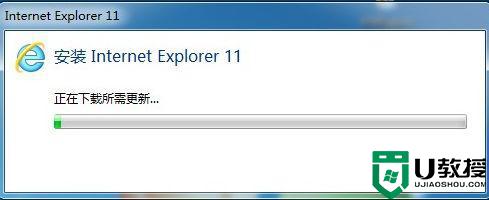
5、第五步,软件安装完成以后重启电脑。
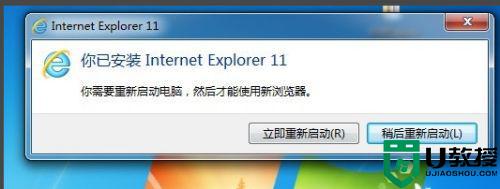
6、第六步,重启电脑然后在查看IE的版本。
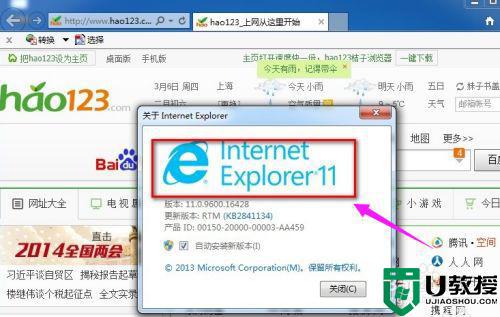
以上就是win7安装ie11的方法,有想安装ie11浏览器的但不知道怎么安装,可以按上面的方法来进行安装。